4 moduri ușoare de a pune un emoji pe o imagine pe iPhone
Miscellanea / / April 02, 2023
Dacă doriți să ascunde ceva într-o fotografie, ați încerca de preferință să o estompați. Cu toate acestea, puteți adăuga și emoji-uri la o imagine, de la o inimă la emoji șocant și nu numai. Să verificăm cum să punem un emoji pe o imagine pe iPhone.
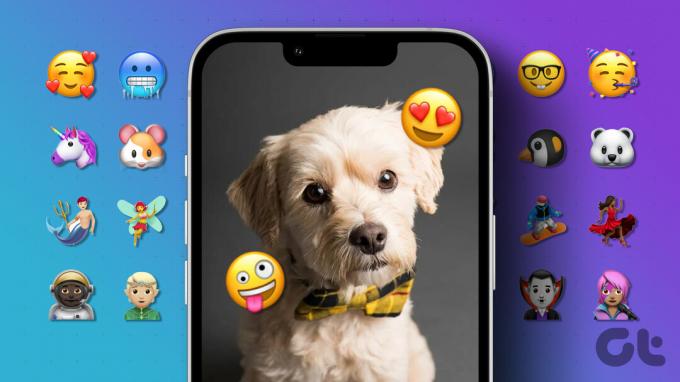
Din păcate, iPhone nu oferă o modalitate simplă de a adăuga emoji la imagini. Din fericire, totuși, există soluții care ne pot ajuta să obținem aceleași rezultate. Putem folosi instrumentul Markup, unele aplicații de social media și chiar aplicații de editare foto terță parte. Să începem.
The Editorul de marcare pentru iPhone oferă o modalitate ușoară de a pune emoji-uri peste o față dintr-o imagine pe iPhone folosind instrumentul Text. Am împărțit pașii în două secțiuni.
Adăugați instrumentul de text utilizând Editorul de marcare
Mai întâi, va trebui să adăugați text la fotografia dvs., așa cum se arată mai jos:
Pasul 1: Lansați aplicația Apple Photos pe iPhone.
Pasul 2: deschideți imaginea în care doriți să adăugați un emoji.
Pasul 3: Atingeți butonul Editați din partea de sus și selectați pictograma Creion (Markup).

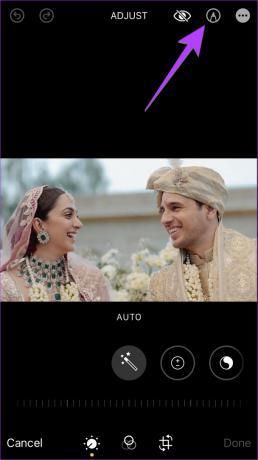
Pasul 4: Se va deschide editorul de marcare. Atingeți pictograma (+) și selectați Text din meniu.
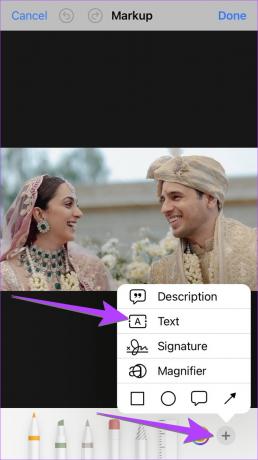
Pasul 5: Cuvântul Text va apărea pe imaginea dvs. Atingeți de două ori pe el pentru a edita textul.

Adăugați emoji la imagine
Acum, trebuie să comutați la tastatura Emoji și să adăugați emoji-ul preferat, așa cum se arată mai jos:
Pasul 1: Apăsați lung pictograma Glob de pe tastatură și selectați Emoji din meniu, cu condiția să utilizați tastatura Apple.
Notă: Dacă utilizați Gboard sau orice altă tastatură, pur și simplu atingeți pictograma Emoji de pe tastatură pentru a deschide panoul Emoji.


Notă: daca tu nu vezi tastatura Emoji, trebuie să-l adăugați mai întâi. Accesați Setări iPhone > General > Tastatură > Tastaturi. Atinge Adaugă tastatură nouă și selectează Emoji.
Pasul 2: Selectați emoji-ul pe care doriți să îl adăugați la imaginea iPhone.

Pasul 3: Emoji-ul va apărea pe imagine. Atingeți lung emoji-ul și trageți-l oriunde doriți să îl puneți. Poate fi fata pe care doriți să o acoperiți.
Pasul 4: Selectați emoji-ul atingând-l. Atingeți pictograma aA din partea de jos și modificați dimensiunea emoji-ului folosind glisorul. Asigurați-vă că măriți dimensiunea casetei de text folosind punctele albastre dacă jumătate din emoji pare să fie tăiată.

Pasul 5: Atingeți Terminat urmat de Terminat pentru a salva fotografia cu emoji-ul pe ea.


Sfat pro: Verificați cele mai bune sfaturi pentru a utiliza aplicațiile iPhone Photos.
2. Folosiți Instagram pentru a introduce emoji
Dacă ai instalată aplicația Instagram pe iPhone, o poți folosi pentru a adăuga emoji la fotografiile tale. După ce ați adăugat emoji, puteți salva cu ușurință fotografia pe iPhone fără a o încărca pe Instagram.
Urmați acești pași pentru a pune emoji pe imagini de pe iPhone folosind aplicația Instagram:
Pasul 1: Deschideți aplicația Instagram pe iPhone.
Pasul 2: Creați o nouă poveste și selectați imaginea pe care doriți să adăugați un emoji.
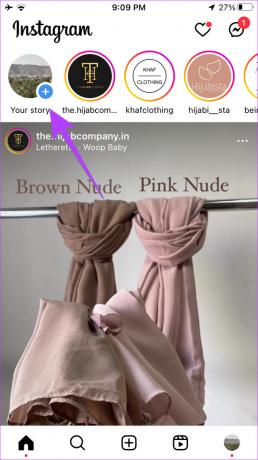
Pasul 3: Atingeți pictograma Sticker din partea de sus.
Pasul 4: Apăsați pe bara de căutare și introduceți cuvintele care descriu emoji-ul. Emoji-urile potrivite vor apărea în rezultatele căutării. Atingeți emoji pentru a-l adăuga la imaginea dvs.

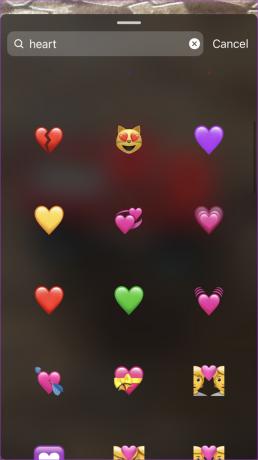
Sfat pro: Învață sensul diferitelor stickere Instagram.
Pasul 5: Folosiți gestul de prindere și de scoatere pentru a schimba dimensiunea emoji-ului. Sau trageți-l într-o nouă poziție.

Pasul 7: Atingeți pictograma cu trei puncte din partea de sus a poveștii și selectați Salvare pentru a descărca imaginea cu emoji pe iPhone.

Sfat pro: Verificați cele mai bune sfaturi pentru a folosi autocolante Instagram.
3. Utilizați aplicații terță parte
Dacă nu vă plac cele două metode de mai sus, puteți utiliza aplicații terță parte pentru a pune emoji pe imaginile de pe iPhone.
Pasul 1: Instalați aplicația gratuită de editare foto și video InShot din App Store.
Descărcați aplicația InShot
Pasul 2: Deschideți aplicația și atingeți Fotografie.
Pasul 3: Atingeți Nou și selectați imaginea la care trebuie să adăugați un emoji.


Pasul 4: Atingeți butonul Autocolante din partea de jos.
Pasul 5: Apăsați pictograma Emoji și selectați emoji-ul de adăugat la fotografia dvs.

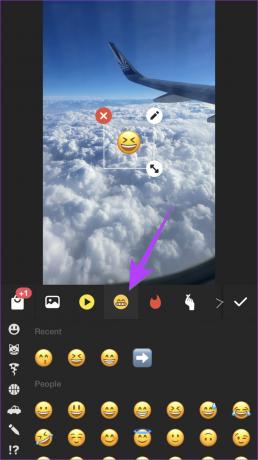
Pasul 6: Utilizați săgeata cu două fețe pentru a schimba dimensiunea emoji-ului. Țineți apăsat și mutați pentru a schimba poziția emoji-ului. Sau atingeți pictograma Editați (creion) pentru a schimba transparența emoji-ului.
Pasul 7: Apăsați pictograma bifă pentru a adăuga emoji.

Pasul 8: Atingeți pictograma Partajare din partea de sus pentru a salva imaginea cu emoji pe iPhone pe iPhone.
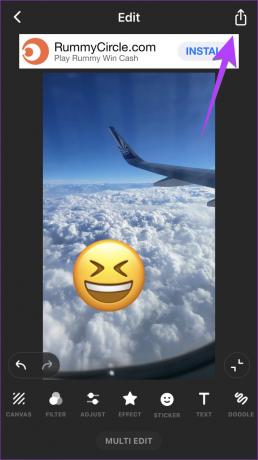
4. Folosiți WhatsApp pentru a adăuga emoji la fotografia iPhone
Dacă doriți să ascundeți ceva pe o fotografie pe care doriți să o trimiteți prin WhatsApp, puteți adăuga direct emoji-uri la imagine în WhatsApp. Acest lucru este posibil folosind editorul foto WhatsApp. Urmați acești pași pentru a adăuga un emoji la o imagine în WhatsApp.
Pasul 1: Deschide WhatsApp pe iPhone.
Pasul 2: Accesați chat-ul unde doriți să trimiteți fotografia cu un emoji peste ea.
Pasul 3: Atingeți pictograma Cameră și selectați o fotografie sau faceți o fotografie nouă.

Pasul 4: Atingeți pictograma Emoji din partea de sus și selectați fila Emoji. Atingeți emoji-ul pe care doriți să-l adăugați la imaginea dvs.
Notă: Alternativ, puteți utiliza căutarea din partea de sus pentru a găsi emoji-ul.

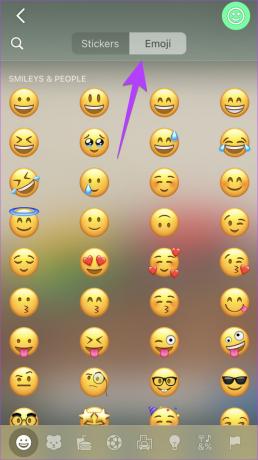
Pasul 5: Emoji-ul va apărea pe imaginea ta. Atingeți lung pentru a o muta în locul dorit. Poti de asemenea:
- Folosiți gestul de prindere și scoatere pentru a crește dimensiunea acestuia.
- Țineți emoji-ul cu un deget și rotiți-l în sensul acelor de ceasornic sau în sens invers acelor de ceasornic cu celălalt.

Pasul 6: Atingeți butonul Trimite pentru a partaja imaginea într-un chat WhatsApp.

Sfat pro: Învață cum să creează-ți propriile autocolante WhatsApp și adăugați-le la poze.
Întrebări frecvente despre adăugarea de emoji la imagini
Mai întâi, salvați Memoji-ul pe iPhone. Pentru aceasta, creați o notă nouă și adăugați-i Memoji. Atingeți Memoji pentru a-l deschide pe ecran complet. Apăsați pictograma Partajare și selectați Salvare imagine. Apoi, utilizați o aplicație de editare foto precum InShot pentru a adăuga Memoji deasupra imaginii.
Nu. Odată ce salvați și trimiteți fotografia cu un emoji pe ea, ceilalți nu pot elimina emoji-ul.
Distrează-te cu emoji
Așa este cât de ușor este să adaugi emoji la fotografiile de pe iPhone. În mod similar, învață cum trimiteți autocolante Memoji pe WhatsApp, și, de asemenea, știu cum să creează un emoji al tău dintr-o poză.
Ultima actualizare pe 10 februarie 2023
Articolul de mai sus poate conține link-uri afiliate care ajută la sprijinirea Guiding Tech. Cu toate acestea, nu afectează integritatea noastră editorială. Conținutul rămâne imparțial și autentic.
Compus de
Mehvish
Mehvish este un inginer informatic după grad. Dragostea ei pentru Android și gadget-uri a făcut-o să dezvolte prima aplicație Android pentru Kashmir. Cunoscută sub numele de Dial Kashmir, ea a câștigat prestigiosul premiu Nari Shakti de la președintele Indiei pentru același lucru. Ea scrie despre tehnologie de mulți ani și verticalele ei preferate includ ghiduri, explicații, sfaturi și trucuri pentru Android, iOS/iPadOS, Windows și aplicații web.



